MANUAL TIL PROJECTWEB UDBUDSPORTAL FOR TILBUDSGIVERE
|
|
|
- Søren Lange
- 5 år siden
- Visninger:
Transkript
1 Til ProjectWEB udbudsportal brugere Dato Oktober, 2017 Version 01 MANUAL TIL PROJECTWEB UDBUDSPORTAL FOR TILBUDSGIVERE 1
2 Indholdsfortegnelse 1. Indledning Offentlig adgang Faser og perioder Før fasen starter Information Dokumenter Under fasen Information Spørgsmål / svar Hent Udbudsmateriale Upload Tilbud Dokumenter Dokumenter, Dokumentliste Dokumenter, Detaljer Upload dokument Download dokument Flere dokumenter Importer dokumenter Efter fasens afslutning
3 1. Indledning ProjektWEB udbudsportalen benyttes til distribution af udbudsmateriale samt indhentning af tilbud. I dette dokument tales der mest om prækvalifikation, men da alle faser af udbudsprocessen har samme virkemåde, kan vejledningen bruges generelt. Ordene udbudsmateriale og tilbud benyttes om materiale til den aktuelle fase. 2. Offentlig adgang Udbudsmaterialet kan være gjort offentligt tilgængeligt. I så fald vil linket til udbudsmaterialet kunne findes på i menuen Udbudsportal Klikker man på Udbudsportal ser man listen over aktuelle offentlige udbud. Ved klik på det relevante udbud åbner adgangssiden. I dette eksempel er der tale om et udbud med ikkeanonym adgang til udbudsmaterialet, og med automatisk oprettelse af bruger. Første skridt er at downloade udbudsmaterialet. Indtast og tryk OK. Der fremsendes et adgangslink, som kan benyttes til at se og downloade udbudsmaterialet. Se hvordan i vejledningen PublicFolderHowto.pdf. Næste step er at få oprettet en byder, som kan logge ind på ProjectWeb. I dette eksempel kan man selv oprette sin bruger ved at klikke på knappen. Ellers må man ad anden vej finde ud af, hvem man skal kontakte for at blive oprettet som bruger. 3
4 Efter klik på knappen kan man indtaste sine brugeroplysninger Tryk OK når skemaet er udfyldt, så bliver der sendt en mail med invitation til ProjectWeb. klik på linket i en, og du kan logge ind. Bemærk! Det er ikke en god ide, at flere personer fra samme bydende firma opretter sig som brugere. De vil nemlig blive opfattet som konkurrerende firmaer, og vil derfor ikke kunne samarbejde om at uploade tilbudsmateriale. Indtil prækvalifikationen er overstået er det bedst at have én bruger, som står for alle uploads. Hvis der skal tilknyttes flere brugere til en bydergruppe, må man henvende sig til udbudsadministratoren, som derefter kan invitere flere brugere til den oprettede bydergruppe. 3. Faser og perioder Når man logger ind på en udbudsprojektweb, vil de mapper som er synlige afhænge af de start- og sluttider, som er sat op for de enkelte faser i udbuddet. Hver fase gennemgår de samme perioder Før fasestart Under fasen Efter fase afslutning Til ethvert tidspunkt vil der være én fase som er den aktuelle: Hvis en fase er startet men ikke afsluttet, så er det den, som er den aktuelle. Ellers er det den næste fase som skal starte, der betragtes som den aktuelle. Hvis alle faser er afsluttet, så er det den sidst afsluttede, som bliver den aktuelle. Dokumenterne fra de afsluttede faser kan stadig ses, men ikke ændres, heller ikke af udbudsadministratoren. 4
5 4. Før fasestart Før fasen starter kan man se en menu med punkterne Information og Dokumenter. I øverste højre hjørne af skærmen kan man løbende følge med i hvor længe der er til udbuddet starter. 4.1 Information Information indeholder ikke meget andet end datoerne for start og stop af fasen. 4.2 Dokumenter I mappetræet ses kun en mappe som kan indeholde vejledninger til det aktuelle udbud. 5
6 5. Under fasen Når fasen starter bliver der adgang til at se udbudsmaterialet samt den fulde udbudsinformation. Normalt er det ikke nødvendigt at kende andre funktioner end de, som er beskrevet i afsnit 5.2, 5.3 og Information Når fasen er startet kan man se alle detaljer om udbuddet. Ud over datoerne for start og stop af fasen vises en kort udbudsbeskrivelse, samt en liste med optælling af tilbudsdokumenter. Det røde 0 i skemaet betyder at en dokumenttype, som er påkrævet, endnu ikke har fået uploadet et dokument. 5.2 Spørgsmål / svar Hvis udbuddet benytter sig af Spørgsmål/Svar modulet, kan brugerne her stille spørgsmål til udbudsmaterialet og se når der gives svar, både på egne og andre brugeres spørgsmål. Det er ikke muligt for brugerne at se hvem der har stillet et spørgsmål, men spørgsmål og svar er tilgængelige for alle brugere. Knapperne ^ og > benyttes til at folde de enkelte (eller alle) spørgsmål ud og ind, mens? benyttes til at stille et nyt spørgsmål. Det er ikke muligt at markere tekst på ProjectWEB så det kan kopieres hen i et tekstdokument, men hvis man holder tasterne Ctrl + Alt + Shift nede og samtidig klikker med musen i spørgsmålsområdet, så kopieres områdets indhold over på en ny fane hvorfra der kan udvælges og kopieres. Husk at folde alle spørgsmål ud først, så både spørgsmål og svar kommer med på den nye fane. 6
7 Trykkes der på? kommer skærmbilledet til Nyt spørgsmål frem: Udfyld både Nyt spørgsmål emne og Nyt spørgsmål tekst, og tryk på send når teksten er færdig. Hvis der trykkes på gem bliver både tekst og emne gemt, men spørgsmålet er ikke stillet endnu, og kan kun ses af spørgeren. Ingen andre end spørgeren kan se spørgsmålet før der trykkes send. Når der trykkes på send knappen, bliver spørgsmålet låst, og gjort synligt for alle brugere. Herefter kan det hverken fjernes eller redigeres. Tidspunktet for send bliver angivet i Stillet -kolonnen i listen. 5.3 Hent Udbudsmateriale Når udbudsmaterialet skal hentes benytter man menupunkt Hent udbudsmateriale Navnet på den downloadede.zip-fil kan indtastes i feltet Udbudsdokumenter Hvis ikke man er interesseret i hele materialet, eller hvis filen bliver for stor kan man udvælge dele af materialet ved at klikke på mapperne i mappetræet, og eventuelt flytte prikken op til Denne mappe i stedet for Denne mappe og alle undermapper. Mappeindholdet bliver zippet og downloadet ved tryk på den grønne downloadknap. Udbudsmaterialet kan også downloades fra Dokumenter modulet hvor de enkelte filer kan downloades og viewes uden at man først skal downloade hele udbudsmaterialet. 7
8 5.4 Upload Tilbud Når der skal afgives tilbud benyttes menupunkt Upload tilbud. Dokumenttyperne afhænger af det aktuelle udbud. I det viste eksempel er der to entrepriser, som skal have hver sit PQ-materiale: For hver dokumenttype som skal uploades vælges én eller flere filer. Filerne uploades først når der trykkes på upload, hvorefter de kommer til syne i højre side. Filerne kan slettes og processen kan gentages indtil det er de rigtige filer der ligger i højresiden. Knappen til kvittering sender en mail, som viser hvilke filer der er uploadet lige nu. Bemærk: Tilbuddet er først givet når fasen udløber, og det afgivne tilbud består af de filer som ligger på ProjectWEB på dette tidspunkt. Hvis man beder om en kvittering, og efterfølgende sletter eller tilføjer filer til tilbuddet, bliver den gamle kvittering selvfølgelig ubrugelig. 8
9 5.5 Dokumenter Menupunkt Dokumenter ligner det tilsvarende i den normale ProjectWEB I venstre side ses mappetræet, som udover vejledningsmappen indeholder en eller flere gule mapper med udbudsmateriale samt en grøn tilbudsmappe: Alt udbudsmaterialet findes i de gule mapper, mens de uploadede tilbudsdokumenter havner i den grønne mappe. Det er kun tilbudsgiveren som kan se tilbudsmappen. Udbudsadministratoren kan ikke se tilbudsmappen før fasen slutter, ligesom ingen tilbudsgiver kan se en anden tilbudsgivers tilbudsmappe. Bredden af de enkelte sektioner kan indstilles med simpel træk-og-slip. De to knapper over venstre side af sektionerne i skærmbilledet er til at sætte sektionsbredder: Maksimer denne sektion Gendan alle sektioner efter maksimering Den grønne mappefarve på tilbudsmappen betyder at man kan uploade dokumenter her. Knapperne over mappetræet benyttes til Skift imellem mappetræ og dokumentsøgning Flyt mappe, Kopier mappestruktur og Indsæt mappe eller mappestruktur Slet mappe, Opret ny mappe Skift imellem Dokumentliste, Mappeegenskaber og Abonnement 5.6 Dokumenter, Dokumentliste I miderste sektion af skærmbilledet ses listen over dokumenter i den mappe som er valgt i træet. De fire knapper over listens højre side er til upload og download samt sletning af dokumenter Upload dokument Download det markerede dokument Eksportér (download) alle markerede dokumenter som.zip-fil Slet alle markerede documenter. De to filterknapper i venstre side af listeoverskriften angiver forskellige filtreringsmuligheder. Vis/skjul kolonnefilter 9
10 Viser kun den gældende version af dokumenter Viser alle versioner af dokumenter Upload dokument kan benyttes til at uploade et eller flere dokumenter til den aktuelle mappe. Hvis der uploades et enkelt dokument, og det uploadede dokument er en.zip-fil, så kan man få pakket.zip-filens indhold af filer og mapper ud, og lave en mappestruktur i udbudsportalen som svarer til strukturen i.zip-filen. Eksportér dokumenter -knappen kan benyttes til at downloade alle dokumenter i en mappe og dens undermapper til en.zip-fil: Markér den ønskede mappe i dokumenttræet Vælg Søgning på knappen over mappetræet. Vælg Aktuel mappe med undermapper. Tryk på Start søgning. Marker alle dokumenter i den fremkomne dokumentliste med Ctrl + Shift + A. Vælg Eksportér dokumenter 5.7 Dokumenter, Detaljer I højre sektion, under nedtællingsuret, vises detaljerne for det dokument, som er markeret i listen. Knappen øverst i højre side benyttes til at udvælge det dokument, som skal være gældende, hvis der er uploadet flere versioner af samme dokument. Bemærk feltet Udbudsdokumenttype. Det er dette felt der blev nævnt på informationssiden, hvor visse dokumenttyper kan være påkrævede for at tilbuddet er korrekt afgivet. Den blå tekst Errors øverst i detaljevinduet, samt den røde ramme omkring datofeltet er indikationer på at der er noget der ikke er som det skal være. I dette tilfælde skyldes den røde farve at datoen mangler. 10
11 5.7.1 Upload dokument Trykkes på uploadikonet vises upload vinduet i højre sektion. Benyt knappen computer. til at vælge dokumentfilen på din Hver gang der vælges en fil kommer der en ny filvælger til syne. Ved tryk på upload sker selve upload processen, og alle de valgte dokumenter uploades Download dokument Man kan downloade et enkelt dokument ved at markere det og benytte download ikonet, eller blot ved at dobbeltklikke på dokumentet i listen. Når filen er downloadet spørger din browser om du vil åbne eller gemme filen Flere dokumenter Hvis du vil downloade flere dokumenter, markerer du hvilke ved at holde Ctrl- og/eller Shift-tasterne nede mens du klikker på de ønskede eller uønskede dokumenter. Du kan vælge samtlige dokumenter på den aktuelle side af dokumentlisten ved at trykke Ctrl + A. Trykker du på Ctrl +Shift + A markeres alle dokumenter på alle sider i den aktuelle dokumentliste. For at downloade de således markerede dokumenter trykkes på Download -ikonet. Alle de valgte dokumenter bliver samlet i en ZIP fil, som du får mulighed for at gemme eller åbne, på samme måde som hvis du havde downloadet et enkelt dokument. Hvis du skal have mappestruktur og metadata med ud i den producerede ZIP fil skal du i stedet benytte Eksportér filer -ikonet, når de ønskede dokumenter er markeret. Derefter vælger du om metadata skal : ingen metadata, Excel format eller et normalt CSV-format. Til sidst vælges om mappestrukturen skal med ud i de eksporterede dokumenter. Mappestrukturen giver kun mening, hvis dokumentlisten er opstået som resultat af en søgning, og søgeresultatet omfatter dokumenter fra mere end én enkelt mappe. 11
12 Derefter kan du ændre filnavnet for den.zip-fil, som dine dokumenter og metadata pakkes ned i, og nu er du klar til at trykke du på OK knappen for at danne.zip-filen. Når filen er færdig klikker du på linket, og åbner eller gemmer den som ovenfor beskrevet (save eller save as) når Windows spørger om hvad du ønsker at gøre med filen. Herefter kan.zip filen pakkes ud, så filer og mapper bliver dannet i en mappe med samme navn som.zip-filen Importer dokumenter Hvis du ønsker at uploade en hel mappestruktur med dokumenter og eventuelt metadata, er kravet at dokumenterne er samlet i en.zip-fil. Hvis der kun uploades én enkelt fil med typen.zip, så vil upload skærmen ændre udseende, og tilbyde udpakning: Som udgangspunkt bliver.zip-filen selv til det nye dokument. Hvis der sættes flueben i Udpak.zip-filen skifter skærmbilledet igen. Du kan vælge at oprette en mappestruktur til de nye dokumenter. Mappestrukturen kan enten stamme fra.zip-filens mapper, eller også kan de stamme fra en eventuel metadatafil. Du vælger også om du vil have dannet en overmappe med samme navn som.zip-filen. Du kan endvidere vælge at udpakke dokumenterne eller nøjes med mappestrukturen. 6. Efter fase afslutning Når fasen slutter, er det ikke mere muligt at uploade eller på anden vis ændre i dokumenterne. Til gengæld bliver der på dette tidspunkt åbnet, så udbudsadministratoren kan se og downloade de dokumenter, som ligger i de enkelte byderes tilbudsmapper. Det er kun udbudsadministratoren som får adgang til tilbudsmapperne. Når en fase er slut kan hverken udbudsadministrator eller tilbudsgiver ændre i dokumenterne. 12
MANUAL TIL PROJECTWEB UDBUDSPORTAL FOR TILBUDSGIVERE
 Til ProjectWEB udbudsportal brugere Dato Januar, 2019 Version 19.02 MANUAL TIL PROJECTWEB UDBUDSPORTAL FOR TILBUDSGIVERE 1 Indholdsfortegnelse Indhold MANUAL TIL PROJECTWEB UDBUDSPORTAL FOR TILBUDSGIVERE...
Til ProjectWEB udbudsportal brugere Dato Januar, 2019 Version 19.02 MANUAL TIL PROJECTWEB UDBUDSPORTAL FOR TILBUDSGIVERE 1 Indholdsfortegnelse Indhold MANUAL TIL PROJECTWEB UDBUDSPORTAL FOR TILBUDSGIVERE...
MANUAL TIL PROJECTWEB UDBUDSPORTAL FOR UDBUDSADMINISTRATORER
 Til ProjectWEB udbudsportal administratorer Dato Maj, 2019 Version 02 MANUAL TIL PROJECTWEB UDBUDSPORTAL FOR UDBUDSADMINISTRATORER Indholdsfortegnelse 1. Indledning... 3 2. Før udbudsperioden... 3 2.1
Til ProjectWEB udbudsportal administratorer Dato Maj, 2019 Version 02 MANUAL TIL PROJECTWEB UDBUDSPORTAL FOR UDBUDSADMINISTRATORER Indholdsfortegnelse 1. Indledning... 3 2. Før udbudsperioden... 3 2.1
MANUAL TIL PROJECTWEB UDBUDSPORTAL FOR UDBUDSADMINISTRATORER
 Til ProjectWEB udbudsportal administratorer Dato November, 2017 Version 01 MANUAL TIL PROJECTWEB UDBUDSPORTAL FOR UDBUDSADMINISTRATORER 1 Indholdsfortegnelse A.1 Indledning... 3 A.2 Før udbudsperioden...
Til ProjectWEB udbudsportal administratorer Dato November, 2017 Version 01 MANUAL TIL PROJECTWEB UDBUDSPORTAL FOR UDBUDSADMINISTRATORER 1 Indholdsfortegnelse A.1 Indledning... 3 A.2 Før udbudsperioden...
09/03 2009 Version 1.4 Side 1 af 37
 Login til DJAS Gå ind på adressen http://www.djas.dk I feltet Brugernavn skrives den e-mail adresse som brugeren er registeret med i systemet. I feltet Password skrives brugerens adgangskode. Ved at sætte
Login til DJAS Gå ind på adressen http://www.djas.dk I feltet Brugernavn skrives den e-mail adresse som brugeren er registeret med i systemet. I feltet Password skrives brugerens adgangskode. Ved at sætte
MANUAL TIL PROJECTWEB FOR BRUGERE
 Til ProjectWEB brugere Dato Juli, 2019 Version 06 MANUAL TIL PROJECTWEB FOR BRUGERE 1 Indholdsfortegnelse 1. LOGIN... 4 1.1 Hvordan får jeg adgang til ProjectWEB... 4 1.2 Glemt kodeord... 4 1.3 Adgang
Til ProjectWEB brugere Dato Juli, 2019 Version 06 MANUAL TIL PROJECTWEB FOR BRUGERE 1 Indholdsfortegnelse 1. LOGIN... 4 1.1 Hvordan får jeg adgang til ProjectWEB... 4 1.2 Glemt kodeord... 4 1.3 Adgang
Vejledning til prækvalifikation. Rev.: 2015-05-27 / LW. Side 1
 Vejledning til prækvalifikation Rev.: 2015-05-27 / LW Side 1 Indhold Indhold... 2 Indledning... 3 Log på... 4 Opret din bruger... 4 Personlige informationer... 4 Gem login... 5 Glemt password... 5 Brugerfladen
Vejledning til prækvalifikation Rev.: 2015-05-27 / LW Side 1 Indhold Indhold... 2 Indledning... 3 Log på... 4 Opret din bruger... 4 Personlige informationer... 4 Gem login... 5 Glemt password... 5 Brugerfladen
Vejledning til bydende. Rev.: 2015-05-27 / LW. Side 1
 Vejledning til bydende Rev.: 2015-05-27 / LW Side 1 Indhold Indhold... 2 Indledning... 3 Log på... 4 Opret din bruger... 4 Personlige informationer... 4 Gem login... 5 Glemt password... 5 Brugerfladen
Vejledning til bydende Rev.: 2015-05-27 / LW Side 1 Indhold Indhold... 2 Indledning... 3 Log på... 4 Opret din bruger... 4 Personlige informationer... 4 Gem login... 5 Glemt password... 5 Brugerfladen
18/11 2010 Version 2.0 Side 1 af 36
 Login til DJAS Gå ind på adressen http://www.djas.dk I feltet Brugernavn skrives den e-mail adresse som brugeren er registeret med i systemet. I feltet Password skrives brugerens adgangskode. Ved at sætte
Login til DJAS Gå ind på adressen http://www.djas.dk I feltet Brugernavn skrives den e-mail adresse som brugeren er registeret med i systemet. I feltet Password skrives brugerens adgangskode. Ved at sætte
BRUGERMANUAL FOR KLUBKOORDINATORER. Version 2.0
 BRUGERMANUAL FOR KLUBKOORDINATORER Version 2.0 Login Du skal vælge den klub som du tilhøre og dernæst indtaste din kode i feltet: Password. Regionsgolf-Danmark Administration Når du er logget ind i system
BRUGERMANUAL FOR KLUBKOORDINATORER Version 2.0 Login Du skal vælge den klub som du tilhøre og dernæst indtaste din kode i feltet: Password. Regionsgolf-Danmark Administration Når du er logget ind i system
Filupload LEJERBO.DK FILARKIV UNDER MØDER OSV. Upload filer til et eksisterende filupload-komponent
 1 Filupload Tips! Vi har forberedt nogle sider til dig med et filupload-komponent. Blandt andet siden Møder. På den måde kan du nemt uploade filer, fx referater, vedtægter eller husorden til jeres hjemmeside.
1 Filupload Tips! Vi har forberedt nogle sider til dig med et filupload-komponent. Blandt andet siden Møder. På den måde kan du nemt uploade filer, fx referater, vedtægter eller husorden til jeres hjemmeside.
Filer Under menupunket Administration får du adgang til Indekssiden, hvor du finder symbolet for modulet Filer.
 Filer Generelt Det ikke er tilladt at lagre informationer, der er i strid med gældende dansk lovgivning. For at kunne arbejde med filer på internetportalen skal du være logget ind med brug af medlemsnummer
Filer Generelt Det ikke er tilladt at lagre informationer, der er i strid med gældende dansk lovgivning. For at kunne arbejde med filer på internetportalen skal du være logget ind med brug af medlemsnummer
Brugervejledning til TenderKONNECT Tilbudsgiver
 Brugervejledning til TenderKONNECT Tilbudsgiver Opdateret den 21. februar 2018 Side 1 af 16 Indholdsfortegnelse 1 Formål... 3 2 Adgang... 3 2.1 Adgang via tender.konnect.dk... 3 2.2 Adgang via link til
Brugervejledning til TenderKONNECT Tilbudsgiver Opdateret den 21. februar 2018 Side 1 af 16 Indholdsfortegnelse 1 Formål... 3 2 Adgang... 3 2.1 Adgang via tender.konnect.dk... 3 2.2 Adgang via link til
Brugermanual. Byggeweb Udbud - Materialeansvarlig
 Brugermanual Byggeweb Udbud - Materialeansvarlig Indholdsfortegnelse Udbud Materiale ansvarlig... 5 Indledning... 5 Indledning materialeansvarlig... 5 Udbudsmateriale... 6 Opret mappe... 6 Omdøb mappe...
Brugermanual Byggeweb Udbud - Materialeansvarlig Indholdsfortegnelse Udbud Materiale ansvarlig... 5 Indledning... 5 Indledning materialeansvarlig... 5 Udbudsmateriale... 6 Opret mappe... 6 Omdøb mappe...
Download. Information: Du kan downloade filer på følgende måder:
 Download Information: Du kan downloade filer på følgende måder: 1. Standard Side 2 1.1 Enkelt fil Side 2 1.2 Flere filer Side 2 2. Filer fra en tidligere revision Side 3 3. E-mail Side 4 4. E-mail URL
Download Information: Du kan downloade filer på følgende måder: 1. Standard Side 2 1.1 Enkelt fil Side 2 1.2 Flere filer Side 2 2. Filer fra en tidligere revision Side 3 3. E-mail Side 4 4. E-mail URL
Vejledning til projekterende. Rev.: 2015-05-27 / LW. Side 1
 Vejledning til projekterende Rev.: 2015-05-27 / LW Side 1 Indhold Indhold... 2 Indledning... 4 Log på... 5 Opret din bruger... 5 Personlige informationer... 5 Gem login... 6 Glemt password... 6 Brugerfladen
Vejledning til projekterende Rev.: 2015-05-27 / LW Side 1 Indhold Indhold... 2 Indledning... 4 Log på... 5 Opret din bruger... 5 Personlige informationer... 5 Gem login... 6 Glemt password... 6 Brugerfladen
Mappestruktur- og logik i VuptiWeb er stort set den samme som på vores computer.
 6 MEDIEARKIV Mediearkivet bruges til opbevaring af filer (billeder og dokumenter), som vi bruger på vores hjemmeside. Før vi kan vise et billede eller linke til en fil, skal de uploades til mediearkivet.
6 MEDIEARKIV Mediearkivet bruges til opbevaring af filer (billeder og dokumenter), som vi bruger på vores hjemmeside. Før vi kan vise et billede eller linke til en fil, skal de uploades til mediearkivet.
Konvertering af DADAS data til Reitan VI-skema
 Konvertering af DADAS data til Reitan VI-skema GS1 Denmark Version 5 Juli 2012 1 Konvertering af DADAS data til alternativt vareindmeldelsesskema Skal man konvertere data fra SINFOS/DADAS om til et alternativt
Konvertering af DADAS data til Reitan VI-skema GS1 Denmark Version 5 Juli 2012 1 Konvertering af DADAS data til alternativt vareindmeldelsesskema Skal man konvertere data fra SINFOS/DADAS om til et alternativt
Opret og vedligehold af favoritliste på markedspladsen
 Opret og vedligehold af på markedspladsen Hvad Kommentar Tast Opret på markedspladsen Åben markedspladsen. I venstre side findes r, når du står i fanen Varesøgning Stå i fanen Mine, og tryk på Tilføj Tryk
Opret og vedligehold af på markedspladsen Hvad Kommentar Tast Opret på markedspladsen Åben markedspladsen. I venstre side findes r, når du står i fanen Varesøgning Stå i fanen Mine, og tryk på Tilføj Tryk
LinkGRC. Dokumenter. Brugermanual
 Brugermanual 1 INDHOLD 1. Navigation 2. Dashboard 3. 4. Support 2 NAVIGATION 1 På forsiden finder du dine installerede moduler i LinkGRC løsningen og du kan her vælge hvilket modul du ønsker at arbejde
Brugermanual 1 INDHOLD 1. Navigation 2. Dashboard 3. 4. Support 2 NAVIGATION 1 På forsiden finder du dine installerede moduler i LinkGRC løsningen og du kan her vælge hvilket modul du ønsker at arbejde
Tilbudsadministrator 4Projects manual for Udbudsportal og Aflevering af tilbud. DK-1827 Frederiksberg T: (+45) 31 45 46 03
 Tilbudsadministrator 4Projects manual for Udbudsportal og Aflevering af tilbud IKT:knowhow www.iktknowhow.dk Mynstersvej 3, 3. tv. info@iktknowhow.dk DK-1827 Frederiksberg T: (+45) 31 45 46 03 1. Indhold
Tilbudsadministrator 4Projects manual for Udbudsportal og Aflevering af tilbud IKT:knowhow www.iktknowhow.dk Mynstersvej 3, 3. tv. info@iktknowhow.dk DK-1827 Frederiksberg T: (+45) 31 45 46 03 1. Indhold
Tilbudsadministrator for 4Projects 4Projects manual for Udbudsportal og Aflevering af tilbud
 Tilbudsadministrator for 4Projects 4Projects manual for Udbudsportal og Aflevering af tilbud IKT:knowhow www.iktknowhow.dk Mynstersvej 3, 3. tv. info@iktknowhow.dk DK-1827 Frederiksberg T: (+45) 31 45
Tilbudsadministrator for 4Projects 4Projects manual for Udbudsportal og Aflevering af tilbud IKT:knowhow www.iktknowhow.dk Mynstersvej 3, 3. tv. info@iktknowhow.dk DK-1827 Frederiksberg T: (+45) 31 45
TILLÆG TIL MANUAL Excel-indlæsning i Vvskatalogets administrationssystem
 3456.78 123456 TILLÆG TIL MANUAL Excel-indlæsning i Vvskatalogets administrationssystem 30. juli 2015 Indhold Indledning Side 3 Sådan kommer du i gang Side 4 Oprette nye varer Side 5 Ændre eksisterende
3456.78 123456 TILLÆG TIL MANUAL Excel-indlæsning i Vvskatalogets administrationssystem 30. juli 2015 Indhold Indledning Side 3 Sådan kommer du i gang Side 4 Oprette nye varer Side 5 Ændre eksisterende
Manual til Dynamicweb Februar 2010
 Manual til Dynamicweb Februar 2010 Login... 2 Skabeloner og formater... 3 Filarkivet... 4 Lav en PDF... 5 Opret en ny side... 7 Navngiv siden... 9 Aktiver siden... 9 Sorter sider... 9 Flyt siden... 11
Manual til Dynamicweb Februar 2010 Login... 2 Skabeloner og formater... 3 Filarkivet... 4 Lav en PDF... 5 Opret en ny side... 7 Navngiv siden... 9 Aktiver siden... 9 Sorter sider... 9 Flyt siden... 11
Vejledning til bydende. Rev.: / LH. Side 1
 Vejledning til bydende Rev.: 2016-02-08 / LH Side 1 Indhold Indhold... 2 Indledning... 3 Log på... 4 Opret din bruger... 4 Personlige informationer... 4 Gem login... 5 Glemt password... 5 Brugerfladen
Vejledning til bydende Rev.: 2016-02-08 / LH Side 1 Indhold Indhold... 2 Indledning... 3 Log på... 4 Opret din bruger... 4 Personlige informationer... 4 Gem login... 5 Glemt password... 5 Brugerfladen
Sådan redigerer du en hjemmeside i Umbraco
 Brugermanual til din boligafdelings hjemmeside Sådan redigerer du en hjemmeside i Umbraco Indhold Introduktion... 2 Log på Umbraco og redigér din hjemmeside... 3 Opret ny side... 7 Gem side uden at udgive/publicere
Brugermanual til din boligafdelings hjemmeside Sådan redigerer du en hjemmeside i Umbraco Indhold Introduktion... 2 Log på Umbraco og redigér din hjemmeside... 3 Opret ny side... 7 Gem side uden at udgive/publicere
Det sprogpædagogiske kørekort 2012/2013. Modul 3: Lydfiler (basis)
 Det sprogpædagogiske kørekort 2012/2013 Modul 3: Lydfiler (basis) Sabine Kramer Indholdsfortegnelse side Download Audacity og hjælpeprogrammet Lame (punkt 1-10) 3 Installér Audacity og Lame (punkt 11-14)..
Det sprogpædagogiske kørekort 2012/2013 Modul 3: Lydfiler (basis) Sabine Kramer Indholdsfortegnelse side Download Audacity og hjælpeprogrammet Lame (punkt 1-10) 3 Installér Audacity og Lame (punkt 11-14)..
Dokumenter. Sider. efact CMS manual v. 1.0
 Dokumenter Dokumenter er stedet, hvor du opretter og vedligeholder dit indhold på hjemmesiden. Der kan uploades filer og billeder til brug på hjemmesiden, samt oprettes sider hvis indhold du redigerer
Dokumenter Dokumenter er stedet, hvor du opretter og vedligeholder dit indhold på hjemmesiden. Der kan uploades filer og billeder til brug på hjemmesiden, samt oprettes sider hvis indhold du redigerer
Adobe Acrobat Connect brugergrænsefladen
 Adobe Acrobat Connect brugergrænsefladen Adobe Connect er et webbaseret videokonferenceværktøj, der giver mulighed for online, synkron kommunikation, deling af filer, skærm og whiteboard, gennemførelse
Adobe Acrobat Connect brugergrænsefladen Adobe Connect er et webbaseret videokonferenceværktøj, der giver mulighed for online, synkron kommunikation, deling af filer, skærm og whiteboard, gennemførelse
Sådan opretter du en elektronisk aflevering
 Sådan arbejder du med opgaver i Gradebook/karakterbog Denne vejledning indeholder en detaljeret beskrivelse af hvordan du bruger gradebook/karakterbogen når du vil arbejde med opgaver og give karakterer
Sådan arbejder du med opgaver i Gradebook/karakterbog Denne vejledning indeholder en detaljeret beskrivelse af hvordan du bruger gradebook/karakterbogen når du vil arbejde med opgaver og give karakterer
Vejledning til prækvalifikation. Rev.: / LH. Side 1
 Vejledning til prækvalifikation Rev.: 2016-01-14 / LH Side 1 Indhold Indhold... 2 Indledning... 3 Log på... 4 Opret din bruger... 4 Personlige informationer... 4 Gem login... 5 Glemt password... 5 Brugerfladen
Vejledning til prækvalifikation Rev.: 2016-01-14 / LH Side 1 Indhold Indhold... 2 Indledning... 3 Log på... 4 Opret din bruger... 4 Personlige informationer... 4 Gem login... 5 Glemt password... 5 Brugerfladen
Elevvejledning til SkoleKomNet - Min egen hjemmeside
 Indledning...1 Sådan får du adgang...2 Dit KlasseWeb skrivebord Overblik...2 Dit arbejdsområde...3 Din hjemmeside på nettet...3 Sådan laver du en hjemmeside i 4 trin...3 Trin 1 Dit personlige billede på
Indledning...1 Sådan får du adgang...2 Dit KlasseWeb skrivebord Overblik...2 Dit arbejdsområde...3 Din hjemmeside på nettet...3 Sådan laver du en hjemmeside i 4 trin...3 Trin 1 Dit personlige billede på
Manual sådan oprettes lukket miniudbud for inviterede leverandører
 Manual sådan oprettes lukket miniudbud for inviterede leverandører Indhold 1 Log på... 2 2 Opret/Find projekt... 2 3 Navngiv projekt... 2 4 Opret opgaven... 3 5 Definer opgaverammer... 3 6 Beskrivelse
Manual sådan oprettes lukket miniudbud for inviterede leverandører Indhold 1 Log på... 2 2 Opret/Find projekt... 2 3 Navngiv projekt... 2 4 Opret opgaven... 3 5 Definer opgaverammer... 3 6 Beskrivelse
Administrator manual
 Revision 1 Administrator manual INDHOLD LOG IND 1 OVERBLIK 1 ARBEJDSRUM 1 MEDARBEJDERE 2 OPRET NY MEDARBEJDER 2 TRIN 1 AF 4: NAVN OG OPLYSNINGER 2 TRIN 2 AF 4: LEGITIMATION 2 TRIN 3 AF 4: EFFEKTIVITETSNIVEAU
Revision 1 Administrator manual INDHOLD LOG IND 1 OVERBLIK 1 ARBEJDSRUM 1 MEDARBEJDERE 2 OPRET NY MEDARBEJDER 2 TRIN 1 AF 4: NAVN OG OPLYSNINGER 2 TRIN 2 AF 4: LEGITIMATION 2 TRIN 3 AF 4: EFFEKTIVITETSNIVEAU
Brug af Brobygning.NET for ungdomsuddannelser
 Brug af Brobygning.NET for ungdomsuddannelser Indhold Indledning... 2 Kom godt i gang... 3 Holdlisten... 6 Skriv i kontaktbogen... 9 Udskriv fra holdlisten... 10 Tilmeldingslisten... 10 Opret fravær på
Brug af Brobygning.NET for ungdomsuddannelser Indhold Indledning... 2 Kom godt i gang... 3 Holdlisten... 6 Skriv i kontaktbogen... 9 Udskriv fra holdlisten... 10 Tilmeldingslisten... 10 Opret fravær på
Vejledning Uniconta. 1 Indhold. 7. oktober finsit Vejledning
 7. oktober 2019 Uniconta 1 Indhold 2 Installation af konverteringsmodul... 2 2.1 Installation af WKWPFClient... 3 3 Connect til Uniconta... 4 4 Gem af SIE fil... 7 5 Indlæsning i... 8 5.1 Ny kundevirksomhed...
7. oktober 2019 Uniconta 1 Indhold 2 Installation af konverteringsmodul... 2 2.1 Installation af WKWPFClient... 3 3 Connect til Uniconta... 4 4 Gem af SIE fil... 7 5 Indlæsning i... 8 5.1 Ny kundevirksomhed...
Konvertering af DADAS data til Dansk Supermarked VI-skema
 Konvertering af DADAS data til Dansk Supermarked VI-skema GS1 Denmark Version 5 November 2012 1 Konvertering af DADAS data til alternativt vareindmeldelsesskema Skal man konvertere data fra SINFOS/DADAS
Konvertering af DADAS data til Dansk Supermarked VI-skema GS1 Denmark Version 5 November 2012 1 Konvertering af DADAS data til alternativt vareindmeldelsesskema Skal man konvertere data fra SINFOS/DADAS
LEJERBO.DK INDSÆT BILLEDER, GALLERI OG VIDEO
 1 Indsætte et billede på en side 1. LOG PÅ Log på Mit Lejerbo og gå ind på den lokale side, du skal redigere og klik derefter på Rediger øverst til højre. 2. FIND SIDEN DIT BILLEDE SKAL IND PÅ Klik dig
1 Indsætte et billede på en side 1. LOG PÅ Log på Mit Lejerbo og gå ind på den lokale side, du skal redigere og klik derefter på Rediger øverst til højre. 2. FIND SIDEN DIT BILLEDE SKAL IND PÅ Klik dig
Manual til tilbudsgivning m.v. i DIS
 Manual til tilbudsgivning m.v. i DIS Denne manual er primært rettet mod tilbudsgivernes afgivelse af tilbud i forbindelse med miniudbud afholdt i det dynamiske indkøbssystem, DIS. Dog indeholder manualen
Manual til tilbudsgivning m.v. i DIS Denne manual er primært rettet mod tilbudsgivernes afgivelse af tilbud i forbindelse med miniudbud afholdt i det dynamiske indkøbssystem, DIS. Dog indeholder manualen
Indhold. Jennie Mathiasen. Google Drev
 Indhold Opret Googlekonto... 2 Åbning af Google Drev... 5 Værktøjet Ny... 8 Værktøjet Mappe... 8 Værktøjet Upload fil... 10 Værktøjet Google Docs... 13 Værktøjet Google Sheets... 16 Værktøjet Google Slides...
Indhold Opret Googlekonto... 2 Åbning af Google Drev... 5 Værktøjet Ny... 8 Værktøjet Mappe... 8 Værktøjet Upload fil... 10 Værktøjet Google Docs... 13 Værktøjet Google Sheets... 16 Værktøjet Google Slides...
DANSK SKOLEDATA APS. Tlf. 86 44 80 99 E-mail DSD@skoledata.dk DSA-Ventelisten
 Indholdsfortegnelse Overordnet beskrivelse af programmets funktioner... 2 Log på... 2 Manuel oprettelse af elev.... 3 Optagelse af elever... 3 1 Gruppering og sortering af elever... 3 2 Udvælg aspiranter...
Indholdsfortegnelse Overordnet beskrivelse af programmets funktioner... 2 Log på... 2 Manuel oprettelse af elev.... 3 Optagelse af elever... 3 1 Gruppering og sortering af elever... 3 2 Udvælg aspiranter...
Vejledning til de bydende
 Vejledning til de bydende Juni 2013/JET Indledning Indledning ibinder er et web-baseret program, til håndtering af byggeprojekter og ejendomsdrift på en hidtil uset brugervenlig og økonomisk måde. ibinder
Vejledning til de bydende Juni 2013/JET Indledning Indledning ibinder er et web-baseret program, til håndtering af byggeprojekter og ejendomsdrift på en hidtil uset brugervenlig og økonomisk måde. ibinder
Anvendelse af favoritliste på markedspladsen
 Anvendelse af på markedspladsen Hvad Kommentar Tast Opret på markedspladsen Åben markedspladsen. I venstre side findes r, når du står i fanen Varesøgning Stå i fanen mine, og tryk på Tilføj Tryk på Skriv
Anvendelse af på markedspladsen Hvad Kommentar Tast Opret på markedspladsen Åben markedspladsen. I venstre side findes r, når du står i fanen Varesøgning Stå i fanen mine, og tryk på Tilføj Tryk på Skriv
Vejledning til brug af Y s Men s klubintranet administrator guide
 Vejledning til brug af Y s Men s klubintranet administrator guide Systemet tilbyder klubberne i Y s Men Danmark at have et sted hvor de kan dele filer f.eks. Word, pdf, billeder mv. mellem de medlemmer
Vejledning til brug af Y s Men s klubintranet administrator guide Systemet tilbyder klubberne i Y s Men Danmark at have et sted hvor de kan dele filer f.eks. Word, pdf, billeder mv. mellem de medlemmer
Brugervejledning til TenderKONNECT Ordregiver
 Brugervejledning til TenderKONNECT Ordregiver Opdateret den 02. november 2018 Side 1 af 23 Indholdsfortegnelse 1 Formål... 3 2 Adgang... 3 2.1 Glemt adgangskode... 3 3 Overblik... 3 3.1 Menu... 4 4 Udbudsoverblik...
Brugervejledning til TenderKONNECT Ordregiver Opdateret den 02. november 2018 Side 1 af 23 Indholdsfortegnelse 1 Formål... 3 2 Adgang... 3 2.1 Glemt adgangskode... 3 3 Overblik... 3 3.1 Menu... 4 4 Udbudsoverblik...
Brugervejledning til FOKUSpartnere
 Indholdsfortegnelse LOGIN 3 GENERELT 3 BRUGERVEJLEDNING 4 VIRKSOMHEDSPROFIL 4 1) Virksomhedsnavn 6 2) Beskrivelse af virksomheden 6 3) Generel information 6 4) Yderligere information 6 5) Kontaktpersoner
Indholdsfortegnelse LOGIN 3 GENERELT 3 BRUGERVEJLEDNING 4 VIRKSOMHEDSPROFIL 4 1) Virksomhedsnavn 6 2) Beskrivelse af virksomheden 6 3) Generel information 6 4) Yderligere information 6 5) Kontaktpersoner
ViKoSys. Virksomheds Kontakt System
 ViKoSys Virksomheds Kontakt System 1 Hvad er det? Virksomheds Kontakt System er udviklet som et hjælpeværkstøj til iværksættere og andre virksomheder som gerne vil have et værktøj hvor de kan finde og
ViKoSys Virksomheds Kontakt System 1 Hvad er det? Virksomheds Kontakt System er udviklet som et hjælpeværkstøj til iværksættere og andre virksomheder som gerne vil have et værktøj hvor de kan finde og
Vejledning til projekterende. Rev.: / LH. Side 1
 Vejledning til projekterende Rev.: 2016-01-14 / LH Side 1 Indhold Indhold... 2 Indledning... 3 Log på... 4 Opret din bruger... 4 Personlige informationer... 4 Gem login... 5 Glemt password... 5 Brugerfladen
Vejledning til projekterende Rev.: 2016-01-14 / LH Side 1 Indhold Indhold... 2 Indledning... 3 Log på... 4 Opret din bruger... 4 Personlige informationer... 4 Gem login... 5 Glemt password... 5 Brugerfladen
Kom i gang med Memento Circle
 Kom i gang med Memento Circle 1. Sådan opretter du en brugerprofil 2. Oversigt over mindesider på Memento Circle 3. Adgang til mindesider 4. Sådan opretter du en mindeside 5. Chat-funktion 6. Upload billeder
Kom i gang med Memento Circle 1. Sådan opretter du en brugerprofil 2. Oversigt over mindesider på Memento Circle 3. Adgang til mindesider 4. Sådan opretter du en mindeside 5. Chat-funktion 6. Upload billeder
LinkGRC. Kontrol. Brugermanual
 Brugermanual 1 INDHOLD 1. Navigation 2. Dashboard 3. 4. Support 2 NAVIGATION 1 På forsiden finder du dine installerede moduler i LinkGRC løsningen og du kan her vælge hvilket modul du ønsker at arbejde
Brugermanual 1 INDHOLD 1. Navigation 2. Dashboard 3. 4. Support 2 NAVIGATION 1 På forsiden finder du dine installerede moduler i LinkGRC løsningen og du kan her vælge hvilket modul du ønsker at arbejde
Sådan redigerer du en hjemmeside front-end
 Brugermanual til din boligafdelings hjemmeside Sådan redigerer du en hjemmeside front-end Indhold Introduktion... 2 Log på hjemmesiden og redigér front-end... 3 Rediger en side... 7 Opret ny side... 10
Brugermanual til din boligafdelings hjemmeside Sådan redigerer du en hjemmeside front-end Indhold Introduktion... 2 Log på hjemmesiden og redigér front-end... 3 Rediger en side... 7 Opret ny side... 10
Den digitale Underviser. Clouds. Dropbox
 Den digitale Underviser Clouds Dropbox Indhold Indhold... 1 Dropbox... 1 Installer Dropbox... 2 Åbn Dropbox fra egen computer... 2 Åbn Dropbox fra en anden computer... 3 Lagre filer i Dropbox (offline
Den digitale Underviser Clouds Dropbox Indhold Indhold... 1 Dropbox... 1 Installer Dropbox... 2 Åbn Dropbox fra egen computer... 2 Åbn Dropbox fra en anden computer... 3 Lagre filer i Dropbox (offline
Brugervejledning til EasyBusiness
 Brugervejledning til EasyBusiness Indholdsfortegnelse: 1. Sådan logger man på EasyBusiness 2. Sådan foretager man en søgning 3. Hvordan gemmes og åbnes en søgning? 4. Hvordan downloader man gemte søgninger?
Brugervejledning til EasyBusiness Indholdsfortegnelse: 1. Sådan logger man på EasyBusiness 2. Sådan foretager man en søgning 3. Hvordan gemmes og åbnes en søgning? 4. Hvordan downloader man gemte søgninger?
Vejledning i brug af GMAIL (Google)
 Vejledning i brug af GMAIL (Google) Send meddelelser Har du ikke prøvet Gmail før? Her har du en trinvis vejledning i, hvordan du skriver og sender meddelelser: Klik på knappen Skriv i venstre side i Gmail.
Vejledning i brug af GMAIL (Google) Send meddelelser Har du ikke prøvet Gmail før? Her har du en trinvis vejledning i, hvordan du skriver og sender meddelelser: Klik på knappen Skriv i venstre side i Gmail.
I denne manual kan du finde en hurtig introduktion til hvordan du:
 VORES NORDSJÆLLAND HURTIGT I GANG MANUAL 01: Bruger HVAD INDEHOLDER DENNE MANUAL? I denne manual kan du finde en hurtig introduktion til hvordan du: 1. Finder Vores Nordsjælland hjemmesiden 2. Opretter
VORES NORDSJÆLLAND HURTIGT I GANG MANUAL 01: Bruger HVAD INDEHOLDER DENNE MANUAL? I denne manual kan du finde en hurtig introduktion til hvordan du: 1. Finder Vores Nordsjælland hjemmesiden 2. Opretter
MANUAL TIL PROJECTWEB FOR BRUGERE OG ADMINISTRATORER
 Intended for ProjectWEB brugere og administratorer Date Februar, 2016 Version 02 MANUAL TIL PROJECTWEB FOR BRUGERE OG ADMINISTRATORER Indholdsfortegnelse 1. LOGIN... 4 1.1 Hvordan får jeg adgang til ProjectWEB...
Intended for ProjectWEB brugere og administratorer Date Februar, 2016 Version 02 MANUAL TIL PROJECTWEB FOR BRUGERE OG ADMINISTRATORER Indholdsfortegnelse 1. LOGIN... 4 1.1 Hvordan får jeg adgang til ProjectWEB...
Brugermanual. Byggeweb Udbud Tilbudsgiver 7.39
 Brugermanual Byggeweb Udbud Tilbudsgiver 7.39 Indholdsfortegnelse Udbud Tilbudsgiver... 5 Indledning... 5 Tilmelding og adgang... 6 Introduktion... 7 Udbudsbeskrivelse... 8 Frister og indstillinger...
Brugermanual Byggeweb Udbud Tilbudsgiver 7.39 Indholdsfortegnelse Udbud Tilbudsgiver... 5 Indledning... 5 Tilmelding og adgang... 6 Introduktion... 7 Udbudsbeskrivelse... 8 Frister og indstillinger...
idata Side 1/6 Indholdsfortegnelse
 idata Side 1/6 Indholdsfortegnelse Brugerflade side 2 Indlæsning af tappekort side 2 Transaktioner side 3 Udtræk side 4 Kortspærring side 5 Setup side 6 Hassellunden 4A, 2765 Smørum 44 91 34 51 44 91 34
idata Side 1/6 Indholdsfortegnelse Brugerflade side 2 Indlæsning af tappekort side 2 Transaktioner side 3 Udtræk side 4 Kortspærring side 5 Setup side 6 Hassellunden 4A, 2765 Smørum 44 91 34 51 44 91 34
Brugermanual. Byggeweb Udbud - Tilbudsgiver
 Brugermanual Byggeweb Udbud - Tilbudsgiver Indholdsfortegnelse Udbud Tilbudsgiver... 5 Indledning... 5 Tilmelding og adgang... 6 Udbudoplysninger... 7 Udbudsmateriale... 8 Download fra filliste... 8 Hent
Brugermanual Byggeweb Udbud - Tilbudsgiver Indholdsfortegnelse Udbud Tilbudsgiver... 5 Indledning... 5 Tilmelding og adgang... 6 Udbudoplysninger... 7 Udbudsmateriale... 8 Download fra filliste... 8 Hent
Vi anbefaler, at du lader boksen med træffetider blive liggende på din afdelingsforside. Hvad der ellers skal være af indhold er op til jer.
 1 Tips! På din forside har du mange muligheder for at tilføje forskellige komponenter, så du kan tilpasse siden til din afdeling eller organisations egne behov. Det er dog ikke alle komponenter, der kan
1 Tips! På din forside har du mange muligheder for at tilføje forskellige komponenter, så du kan tilpasse siden til din afdeling eller organisations egne behov. Det er dog ikke alle komponenter, der kan
Når du åbner Sportsplanner første gang, får du to muligheder. Åben opstilling og Ny opstilling.
 Sportsplanner I DGI Sportsplanner har du mulighed for at tegne redskabsbaner, som passer direkte på det sted, hvor du og dine gymnaster træner. De opstillinger du tegner har du mulighed for at få tilsendt
Sportsplanner I DGI Sportsplanner har du mulighed for at tegne redskabsbaner, som passer direkte på det sted, hvor du og dine gymnaster træner. De opstillinger du tegner har du mulighed for at få tilsendt
WebTV. Vejledning til WebTV på web. Vejledningen beskriver upload og deling af videoer på WebTV
 WebTV Vejledning til WebTV på web Vejledningen beskriver upload og deling af videoer på WebTV ITS 24-11-2015 WebTV Vejledning til WebTV på web Indholdsfortegnelse WebTV... 2 Login... 2 Navigation... 3
WebTV Vejledning til WebTV på web Vejledningen beskriver upload og deling af videoer på WebTV ITS 24-11-2015 WebTV Vejledning til WebTV på web Indholdsfortegnelse WebTV... 2 Login... 2 Navigation... 3
Brug af Discoverer. 1. Start Discoverer ved at klikke på knappen Discoverer på
 Oprette projektark med simpel tabel Brug af Discoverer 1. Start Discoverer ved at klikke på knappen Discoverer på www.kirkeportal.dk 2. Angiv kontonummer, brugernavn og password. Det er det samme som anvendes
Oprette projektark med simpel tabel Brug af Discoverer 1. Start Discoverer ved at klikke på knappen Discoverer på www.kirkeportal.dk 2. Angiv kontonummer, brugernavn og password. Det er det samme som anvendes
Velkommen til Electro Energy s Prisprogram
 Velkommen til Electro Energy s Prisprogram Denne guide hjælper dig igennem installationen fra download via vores hjemmeside til du kan køre programmet og søge i vores varenumre. Programmet er designet
Velkommen til Electro Energy s Prisprogram Denne guide hjælper dig igennem installationen fra download via vores hjemmeside til du kan køre programmet og søge i vores varenumre. Programmet er designet
Opgavestyring, op og download af mange filer
 1 Opgavestyring, op og download af mange filer Det er muligt at downloade alle besvarelser i en arbejdsgang til din PC, hvorefter der kan rettes og kommenteres på besvarelserne, til sidst kan alle de kommenterede
1 Opgavestyring, op og download af mange filer Det er muligt at downloade alle besvarelser i en arbejdsgang til din PC, hvorefter der kan rettes og kommenteres på besvarelserne, til sidst kan alle de kommenterede
GUIDE TIL CLOUD DRIVE
 GUIDE TIL CLOUD DRIVE Dette er en guide du kan anvende til nemt at komme effektivt i gang med at anvende Cloud Drive Indholdsfortegnelse 1. Tilgængelige Cloud Drive klienter 2. Guide til Windows klienten
GUIDE TIL CLOUD DRIVE Dette er en guide du kan anvende til nemt at komme effektivt i gang med at anvende Cloud Drive Indholdsfortegnelse 1. Tilgængelige Cloud Drive klienter 2. Guide til Windows klienten
Oktober Dokumentpakker
 Oktober 2017 Dokumentpakker Dokumentpakkerne er et værktøj til at udskrive dynamiske breve, som har en standardtekst i brevet, og hvor der automatisk sættes blandt andet patientens navn, adresse og aftaletid
Oktober 2017 Dokumentpakker Dokumentpakkerne er et værktøj til at udskrive dynamiske breve, som har en standardtekst i brevet, og hvor der automatisk sættes blandt andet patientens navn, adresse og aftaletid
Brugervejledning til Tildeling.dk For superbrugere - Udbyder
 Brugervejledning til Tildeling.dk For superbrugere - Udbyder Opdateret den 15. november 2017 Side 1 af 20 Indholdsfortegnelse 1 Formål... 4 2 Adgang... 4 3 Menu... 4 3.1 Ret mine data... 4 3.2 Opret opgave...
Brugervejledning til Tildeling.dk For superbrugere - Udbyder Opdateret den 15. november 2017 Side 1 af 20 Indholdsfortegnelse 1 Formål... 4 2 Adgang... 4 3 Menu... 4 3.1 Ret mine data... 4 3.2 Opret opgave...
Udbudsadministrator for 4Projects 4Projects manual for Udbudsportal og Aflevering af tilbud
 Udbudsadministrator for 4Projects 4Projects manual for Udbudsportal og Aflevering af tilbud IKT:knowhow www.iktknowhow.dk Mynstersvej 3, 3. tv. info@iktknowhow.dk DK-1827 Frederiksberg T: (+45) 31 45 46
Udbudsadministrator for 4Projects 4Projects manual for Udbudsportal og Aflevering af tilbud IKT:knowhow www.iktknowhow.dk Mynstersvej 3, 3. tv. info@iktknowhow.dk DK-1827 Frederiksberg T: (+45) 31 45 46
Benyt Kviklink: Materialer og opgaver eller via et klik på læringselementets titel. Kopier til kuffert
 Hvad er en kuffert? (Et hurtigt overblik) 1 En kuffert består af: En undervisers mappe med undermapper. - Mapperne oprettes og navngives af underviser. - Underviseren kan også oprette mapper på skoleniveau.
Hvad er en kuffert? (Et hurtigt overblik) 1 En kuffert består af: En undervisers mappe med undermapper. - Mapperne oprettes og navngives af underviser. - Underviseren kan også oprette mapper på skoleniveau.
Individuelle pædagogiske handleplaner for Daginstitution/ Dagpleje. Tabulex Læreplaner
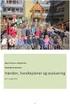 Individuelle pædagogiske handleplaner for Daginstitution/ Dagpleje Tabulex Læreplaner Indhold IST Individuelle pædagogiske handleplaner... 3 Log på og arbejdsgang... 3 Menupunkt Skabeloner... 4 Beskrivelse
Individuelle pædagogiske handleplaner for Daginstitution/ Dagpleje Tabulex Læreplaner Indhold IST Individuelle pædagogiske handleplaner... 3 Log på og arbejdsgang... 3 Menupunkt Skabeloner... 4 Beskrivelse
Sådan bruger du Google Drev
 Sådan bruger du Google Drev Start med at gå ind på www.google.dk. Øverst til højre kan du logge ind hvis du ikke allerede er det. De fleste har en Google konto af en eller anden art, Gmail, Youtube, Google
Sådan bruger du Google Drev Start med at gå ind på www.google.dk. Øverst til højre kan du logge ind hvis du ikke allerede er det. De fleste har en Google konto af en eller anden art, Gmail, Youtube, Google
Mini-vejledning til edoc4 med grundlæggende funktioner
 Mini-vejledning til edoc4 med grundlæggende funktioner Denne vejledning indeholder en kort præsentation af portalen i edoc version 4.1 og præsenterer de mest anvendte funktioner og arbejdsgange inkl. søgninger.
Mini-vejledning til edoc4 med grundlæggende funktioner Denne vejledning indeholder en kort præsentation af portalen i edoc version 4.1 og præsenterer de mest anvendte funktioner og arbejdsgange inkl. søgninger.
Elektronisk udbudssystem Quick Guide. Tilbudsgiver
 Elektronisk udbudssystem Quick Guide Tilbudsgiver Indholdsfortegnelse 1. Introduktion... 3 1.1 Registering:... 3 1.2 Acceptér en modtaget invitation:... 4 2. Afgiv tilbud... 6 2.1 Besvarelse af krav mm....
Elektronisk udbudssystem Quick Guide Tilbudsgiver Indholdsfortegnelse 1. Introduktion... 3 1.1 Registering:... 3 1.2 Acceptér en modtaget invitation:... 4 2. Afgiv tilbud... 6 2.1 Besvarelse af krav mm....
Med et filarkiv kan du give dine besøgende på din hjemmeside adgang til at hente dokumenter i Word, PDF, PowerPoint og Excel.
 - Filarkiv - Filarkiv - når dine besøgende skal hente PDF-filer fra din hjemmeside Med et filarkiv kan du give dine besøgende på din hjemmeside adgang til at hente dokumenter i Word, PDF, PowerPoint og
- Filarkiv - Filarkiv - når dine besøgende skal hente PDF-filer fra din hjemmeside Med et filarkiv kan du give dine besøgende på din hjemmeside adgang til at hente dokumenter i Word, PDF, PowerPoint og
Vejledning til udbyder. Rev.: 2015-05-27 / LW. Side 1
 Vejledning til udbyder Rev.: 2015-05-27 / LW Side 1 Indhold Indhold... 2 Indledning... 3 Log på... 4 Opret din bruger... 4 Personlige informationer... 4 Gem login... 5 Glemt password... 5 Brugerfladen
Vejledning til udbyder Rev.: 2015-05-27 / LW Side 1 Indhold Indhold... 2 Indledning... 3 Log på... 4 Opret din bruger... 4 Personlige informationer... 4 Gem login... 5 Glemt password... 5 Brugerfladen
Sektornet VPN Installationsvejledning Windows Vista/7
 Sektornet VPN Installationsvejledning Windows Vista/7 Version 5.0 Af Jesper Skou Jensen og Mads Udengaard Sørensen 1 Start installationen 1 1 Indledning Denne vejledning gennemgår opsætning af Sektornet
Sektornet VPN Installationsvejledning Windows Vista/7 Version 5.0 Af Jesper Skou Jensen og Mads Udengaard Sørensen 1 Start installationen 1 1 Indledning Denne vejledning gennemgår opsætning af Sektornet
Guide til Umbraco CMS
 web Guide til Umbraco CMS Indhold Indledning 3 Kompatible browsere 3 Log ind i Umbraco 4 Content-delen 5 Indholdstræet 5 Tilføjelse af en side/sektion 7 Sortering af indhold 12 Galleri 14 Mediebibliotek
web Guide til Umbraco CMS Indhold Indledning 3 Kompatible browsere 3 Log ind i Umbraco 4 Content-delen 5 Indholdstræet 5 Tilføjelse af en side/sektion 7 Sortering af indhold 12 Galleri 14 Mediebibliotek
Opdateret den 02.06.2014. Administrator manual. www.mintimeseddel.dk
 Administrator manual INDHOLD 1. Registration Overblik Dashboard Medarbejder 2. Opret ny medarbejder Navn og oplysninger Legitimation Rediger / slet medarbejder 3. Opret ny kunder Navn og oplysninger Legitimation
Administrator manual INDHOLD 1. Registration Overblik Dashboard Medarbejder 2. Opret ny medarbejder Navn og oplysninger Legitimation Rediger / slet medarbejder 3. Opret ny kunder Navn og oplysninger Legitimation
Collect - brugermanual til Y s Men
 Denne vejledning er kun til brug for de personer der har fået adgang til redigering i medlemsdatabasen Collect - brugermanual til Y s Men Indhold Velkommen... 2 Første login... 2 Sådan gemmes nye data...
Denne vejledning er kun til brug for de personer der har fået adgang til redigering i medlemsdatabasen Collect - brugermanual til Y s Men Indhold Velkommen... 2 Første login... 2 Sådan gemmes nye data...
Quick guide Dynamicweb 9. Kom godt i gang med brugen af redigeringsværktøjet bag vores hjemmesideløsning CMS-systemet Dynamicweb
 Quick guide Dynamicweb 9 Kom godt i gang med brugen af redigeringsværktøjet bag vores hjemmesideløsning CMS-systemet Dynamicweb Indholdsfortegnelse Sådan logger du på... 3 Opbygning... 4 Beskrivelse af
Quick guide Dynamicweb 9 Kom godt i gang med brugen af redigeringsværktøjet bag vores hjemmesideløsning CMS-systemet Dynamicweb Indholdsfortegnelse Sådan logger du på... 3 Opbygning... 4 Beskrivelse af
Introduktion til brugen af Blackboards Content System
 Introduktion til brugen af Blackboards Content System My Content -fanen Blackboards Content System er at opfatte som et online diskdrev, hvor du kan gemme alt dit materiale. Du tilgår det via My Content
Introduktion til brugen af Blackboards Content System My Content -fanen Blackboards Content System er at opfatte som et online diskdrev, hvor du kan gemme alt dit materiale. Du tilgår det via My Content
Den digitale Underviser. Lydfiler: Audacity
 Den digitale Underviser Lydfiler: Audacity Sabine Kramer maj 2014 Indholdsfortegnelse side Optag med Audacity.. 3 Gem og eksportér i MP3 format.... Indtal og klip en lydfil (metode 1)... 5 6 Indtal og
Den digitale Underviser Lydfiler: Audacity Sabine Kramer maj 2014 Indholdsfortegnelse side Optag med Audacity.. 3 Gem og eksportér i MP3 format.... Indtal og klip en lydfil (metode 1)... 5 6 Indtal og
Tutorial 2: Indlæsning af nye rapporter
 Tutorial 2: Indlæsning af nye rapporter Indledning Myndigheder og rådgivere som arbejder med den nationale grundvandskortlægning kan blive oprettet som bruger (redaktør) af rapportdatabasen. Herved får
Tutorial 2: Indlæsning af nye rapporter Indledning Myndigheder og rådgivere som arbejder med den nationale grundvandskortlægning kan blive oprettet som bruger (redaktør) af rapportdatabasen. Herved får
Google Apps. Lær at oprette, organisere, dele og slette dokumenter. Udarbejdet af PLC, version 2013!!!!!!! Side 1 af 9
 Lær at oprette, organisere, dele og slette dokumenter. Udarbejdet af PLC, version 2013!!!!!!! Side 1 af 9 Arbejde i faner Google Apps arbejder i faner, derfor er det vigtigt, du er bekendt med det. Mappen
Lær at oprette, organisere, dele og slette dokumenter. Udarbejdet af PLC, version 2013!!!!!!! Side 1 af 9 Arbejde i faner Google Apps arbejder i faner, derfor er det vigtigt, du er bekendt med det. Mappen
Den digitale Underviser. Videoredigering. Windows Live Movie Maker
 Den digitale Underviser Videoredigering Windows Live Movie Maker Indhold Indhold... 1 Windows Movie Maker... 2 Om at oprette et projekt... 3 Optage og downloade video... 4 A. Optage din egen video:...
Den digitale Underviser Videoredigering Windows Live Movie Maker Indhold Indhold... 1 Windows Movie Maker... 2 Om at oprette et projekt... 3 Optage og downloade video... 4 A. Optage din egen video:...
Quickguide til IDEP.web Industriens salg af varer
 Quickguide til IDEP.web Industriens salg af varer Januar 2019 Denne guide beskriver kort, hvordan du kan indtaste data manuelt til Industriens salg af varer i IDEP.web. Hvis du har mange linjer, kan du
Quickguide til IDEP.web Industriens salg af varer Januar 2019 Denne guide beskriver kort, hvordan du kan indtaste data manuelt til Industriens salg af varer i IDEP.web. Hvis du har mange linjer, kan du
Workzone hjælp I denne Quickguide kan du finde hjælp til de mest almindelige funktioner i Workzone
 Workzone hjælp I denne Quickguide kan du finde hjælp til de mest almindelige funktioner i Workzone Opret sag 1 Knyt part til sag 1 Opret Word dokument 2 Arkivér dokument 2 Arkivér dokumenter fra sagsfane
Workzone hjælp I denne Quickguide kan du finde hjælp til de mest almindelige funktioner i Workzone Opret sag 1 Knyt part til sag 1 Opret Word dokument 2 Arkivér dokument 2 Arkivér dokumenter fra sagsfane
Vejledning til Formandsportalen
 Vejledning til Formandsportalen Startside http://mail.kolonihave.dk/formandsportal/portal/portal.aspx Der logges ind via dit medlemsnummer og kodeord. Medlemsnummeret er det brugernavn, som du fik tilsendt
Vejledning til Formandsportalen Startside http://mail.kolonihave.dk/formandsportal/portal/portal.aspx Der logges ind via dit medlemsnummer og kodeord. Medlemsnummeret er det brugernavn, som du fik tilsendt
Indhold. 1. Adgang og afslutning
 1 Indhold 1. Adgang og afslutning 2. Menupunkter 3. Tekst 4. Billeder 5. Video 6. Lyd 7. Bannere 8. Bokse 9. Dokumenter 10. Links 11. Iframe 12. Markedspladsen 13. Nyheder 14. Job 15. Kalender 16. Selvbetjeningsbjælken
1 Indhold 1. Adgang og afslutning 2. Menupunkter 3. Tekst 4. Billeder 5. Video 6. Lyd 7. Bannere 8. Bokse 9. Dokumenter 10. Links 11. Iframe 12. Markedspladsen 13. Nyheder 14. Job 15. Kalender 16. Selvbetjeningsbjælken
EN VEJLEDNING FRA UCL BIBLIOTEKET. Zotero. version 5
 EN VEJLEDNING FRA UCL BIBLIOTEKET Zotero version 5 En praktisk guide - sådan henter du referencer - sådan redigerer du referencer - sådan indsætter du referencer i Word - sådan deler du referencer November
EN VEJLEDNING FRA UCL BIBLIOTEKET Zotero version 5 En praktisk guide - sådan henter du referencer - sådan redigerer du referencer - sådan indsætter du referencer i Word - sådan deler du referencer November
Billeder på hjemmeside
 Billeder på hjemmeside Indholdsfortegnelse Emne 1. Billedredigering (Microsoft Picture Manager) Side 3 a. Komprimer billeder b. Beskæring af billeder 3 9 2. Billeder og tekst ved hjælp af en skabelon (Template
Billeder på hjemmeside Indholdsfortegnelse Emne 1. Billedredigering (Microsoft Picture Manager) Side 3 a. Komprimer billeder b. Beskæring af billeder 3 9 2. Billeder og tekst ved hjælp af en skabelon (Template
Online edit i ibinder
 Online edit i ibinder Introduktion Du kan benytte online edit til redigering af Word, Excel og PowerPoint filer direkte fra et ringbind på ibinder, hvis du har en Office 365 licens. I denne vejledning
Online edit i ibinder Introduktion Du kan benytte online edit til redigering af Word, Excel og PowerPoint filer direkte fra et ringbind på ibinder, hvis du har en Office 365 licens. I denne vejledning
Kom godt igang med OpenMeetings
 Kom godt igang med OpenMeetings Kom godt igang med OpenMeetings Side 2 Indholdsfortegnelse 1. Log på / Registrer dig... 3 1.1 Find Forsvarets Elektroniske Skole på internettet... 3 1.2 Login skærmen...
Kom godt igang med OpenMeetings Kom godt igang med OpenMeetings Side 2 Indholdsfortegnelse 1. Log på / Registrer dig... 3 1.1 Find Forsvarets Elektroniske Skole på internettet... 3 1.2 Login skærmen...
UMS SharePoint Portal Opgaveafleveringsmodul
 UMS SharePoint Portal Opgaveafleveringsmodul Version 1.0 Indhold UMS SharePoint Portal... 1 Ny opgave... 2 Rediger opgave... 4 Office dokumenter... 5 Kursisters besvarelser... 6 Sådan ser kursister opgaven...
UMS SharePoint Portal Opgaveafleveringsmodul Version 1.0 Indhold UMS SharePoint Portal... 1 Ny opgave... 2 Rediger opgave... 4 Office dokumenter... 5 Kursisters besvarelser... 6 Sådan ser kursister opgaven...
MANUAL. Siteloom CMS
 MANUAL Siteloom CMS www.hjerteforeningen.dk/cms Brugernavn: Password: 3. oktober, 2013 BASIS FUNKTIONER 1. Kalender... 4 1.a. Opret... 5 1.b. Rediger eller slet... 9 2. Sider...12 2.a. Opret side...13
MANUAL Siteloom CMS www.hjerteforeningen.dk/cms Brugernavn: Password: 3. oktober, 2013 BASIS FUNKTIONER 1. Kalender... 4 1.a. Opret... 5 1.b. Rediger eller slet... 9 2. Sider...12 2.a. Opret side...13
Brugervejledning til Kørebog for Pocket PC
 Brugervejledning til Kørebog for Pocket PC Denne vejledning beskriver kort anvendelsen af Kørebog for Pocket PC version 3.0 Programmet giver mulighed for registrering af den daglige kørsel. Registreringen
Brugervejledning til Kørebog for Pocket PC Denne vejledning beskriver kort anvendelsen af Kørebog for Pocket PC version 3.0 Programmet giver mulighed for registrering af den daglige kørsel. Registreringen
Brugervejledning til EasyBusiness
 Brugervejledning til EasyBusiness Indholdsfortegnelse: 1. Sådan logger man på EasyBusiness 1 2. Sådan foretager man en søgning 2 3. Hvordan gemmes og åbnes en søgning? 3 4. Hvordan danner man en pdf fil?
Brugervejledning til EasyBusiness Indholdsfortegnelse: 1. Sådan logger man på EasyBusiness 1 2. Sådan foretager man en søgning 2 3. Hvordan gemmes og åbnes en søgning? 3 4. Hvordan danner man en pdf fil?
Zotero. En praktisk guide - sådan henter du referencer - sådan redigerer du referencer - sådan indsætter du referencer i Word
 EN VEJLEDNING FRA UCL BIBLIOTEKET Zotero En praktisk guide - sådan henter du referencer - sådan redigerer du referencer - sådan indsætter du referencer i Word Maj 2017 Indholdsfortegnelse Tilføj/Download
EN VEJLEDNING FRA UCL BIBLIOTEKET Zotero En praktisk guide - sådan henter du referencer - sådan redigerer du referencer - sådan indsætter du referencer i Word Maj 2017 Indholdsfortegnelse Tilføj/Download
MailMax / Web v4.1. Brugsvejledning til webmail. Copyright 2003 Gullestrup.net
 MailMax / Web v4.1 Copyright 2003 Gullestrup.net Log ind på webmailen Start med at gå ind på http://webmail.gullestrup.net i din browser. Indtast din Email-adresse samt Adgangskode, som hører til din konto.
MailMax / Web v4.1 Copyright 2003 Gullestrup.net Log ind på webmailen Start med at gå ind på http://webmail.gullestrup.net i din browser. Indtast din Email-adresse samt Adgangskode, som hører til din konto.
Sådan bruger du planlæggeren
 Først skal skolen oprettes Når du kommer fra temaugen.dk eller direkte ind via app.temaugen.dk, ser du denne side. Her kan du se om din skole er blevet oprette af en kollega - hvis ikke kan du gå videre
Først skal skolen oprettes Når du kommer fra temaugen.dk eller direkte ind via app.temaugen.dk, ser du denne side. Her kan du se om din skole er blevet oprette af en kollega - hvis ikke kan du gå videre
